Hii guys, kali ini ane bakal jelasin secara bagaimana cara mencari Gaya Batang menggunak SAP2000. Pastinya ini sangat penting banget, karena lebih cepat dan efisien. Yuk langsung aja guys..:D
Berikut sketsa dari rangka kuda-kudanya dengan 2 perletakan sederhana.Panjang bentang kuda-kuda = 16 m
Tinggi = 4 m
DL = 200 kg
LL = 60 kg
Plafond = 15kg
Angin Kanan tekan (Z) = -20.71 kg/m2
Angin Kanan tekan (X) = +77.27 kg/m2
Angin Kanan hisap (Z) = +51.96 kg/m2
Angin Kanan hisap (X) = +57.95 kg/m2
Angin Kiri tekan (Z) = -20.71 kg/m2
Angin Kiri tekan (X) = -77.27 kg/m2
Angin Kiri hisap (Z) = +51.96 kg/m2
Angin Kiri hisap (X) = -57.95 kg/m2
Sudut Kemiringan Atap = 15 derjat
Seperti biasa kita buka dulu SAP 2000 nya..Jika agan/sista belum punya silahkan download dibawah ini :
DOWNLOAD SAP2000 V14
Setelah jendela SAP2000 dibuka, maka klik File-New Model-2D Trusses (Gambar 2). Jagan lupa untuk mengubah satuan terlebih dahulu, terletak pada pojok kiri bawah lembar kerja, saat ini saya memakan kgf,m,C (Gambar 1).
(baca juga TUTORIAL DASAR 1 SAP2000 – MENGENAL BAGIAN-BAGIAN SAP2000)
Gambar 1
Gambar 2
Pada jendela 2D Trusses ini, isikan Number of Divisions (jumlah batang bawah) = 1, Division Lenght = 16
Height = 4. Klik OK,Hapus salah satu jendela kerja, maka akan keluar tampilan seperti Gambar 3
Gambar 3
Langkah selanjutnya kita akan membuat garis lainnya sesuai dengan gambar sketsa.
Klik batang bawah hingga muncul garis putus-putus (tanda terseleksi)(Gambar 4). Kemudian klik Edit-Edit Lines-Divide Frames (Gambar 5), karena banyak batang bawah ada 8 batang, maka isikan pada Divide into = 8 dan Last First Ratio = 1, lalu OK (Gambar 6)
Maka batang bagian bawah akan terbagi 8 bagian. Lakukan hal yang sama pada batang atas dengan membagi menjadi 4 bagian.
Gambar 4
Gambar 5
Gambar 6
Untuk melihat hasil dari pembagian dengan mengkilik icon Set Display Option pada Joints hilangkan centang pada Invisible (Gambar 7). Maka akan terlihat titik potong seperti (Gambar 8).
Gambar 7
Gambar 8
Sekarang kita akan menggabungkan titik-titik tersebut dengan garis. Dengan mengklik icon Draw Frame/Cable Element berada pada sisi kanan jendela kerja. Lalu hubungkan titi sesuai dengan gambar sketsa. (Gambar 9)
Gambar 9
Setelah semua garis terhubung (Gambar 10), langkah selanjutnya memasukan beban yang dialami oleh kuda-kuda. Karena kita hanya menghitung gaya batang, maka profil baja tidak harus dimasukan.
Gambar 10
Klik Define-Load Patterns, maka akan keluar jendela (Gambar 11).
Gambar 11
Dari setting SAP2000 sendiri sudah ada Dead Load (DL), maka kita hanya menginputkan data beban yang lain dengan cara, ketik LIVE pada Load Pattern Name, pilih Type dengan Live, biarkan Self Weight Multiplier kosong (0), kemudian klik Add New Load Pattern (Gambar 12). Lanjutkan hal sama pada beban Plafond, Angin kanan dan kiri, untuk Plafond dipili Type Other, lalu OK (Gambar 13).
Gambar 12
Gambar 13
Sekarang kita akan memasukan besar nilai beban. Beban yang terjadi adalah beban terpusat pada titik sambungan (Joint). Kita akan memasukan beban mati (DL) terlebih dahulu sebesar 200kg pada titik sambungan bagian Batang Atas. Ingat!! beban pada perletakan adalah setengah dari beban yang terjadi, maka DL pada titik perletakan bernilai 100kg, begitupun untuk beban yang lainnya.
Langkah untuk memasukan beban dengan mengklik titik sambungan pada seluruh batang atas kecuali di titik sambungan perletakan (Gambar 14).
Gambar 14
Klik Assign-Joint Loads-Force, maka akan keluar jendela seperti (Gambar 15).
Gambar 15
Karena kita akan menginput DL, maka Load Pattern Name dipilih DEAD. Arah beban berada pada Z ke arah bawah, maka nilai Z negatif = -200kg, klik OK(Gambar 16).
(baca juga)
Gambar 16
Klik kembali pada 2 titik simpul diperletakan, lalu lakuakn hal yang sama untuk memasukan nilainya. Ingat setangah dari beban matinya = 100kg (Gambar 17). Hal yang sama juga untuk memasukan nilai beban hidup (LL), dengan mengganti Load Pattern Name menjadi Live (Gambar 18).
Gambar 17
Gambar 18
Untuk memasukan beban Plafond hampir sama dengan cara diatas, akan tetapi posisi titik sambungan berada pada batang bawah. Lakukan cara yang sama dengan diatas, dengan tetap beban Plafond yang bekerja pada titik sambungan di perletakan bernilai setengah dari beban Plafond yang ada (Gambar 19).
Gambar 19
Dalam memasukan beban angin, memiliki perlakuan yang sangat berbeda dengan beban yang lainnya.Jika beban lainnya bekerja secara Vertikal dan tegak lurus terhadap bidang perletkan, beda halanya beban angin bekerja tegak lurus terhadap sisi permukaan atap. Maka nilai beban yang ada dikonversikan kedalam sumbu Z dan X dengan rumus trigonometri dan diinput kedalam SAP2000 sesuai arah sumbunya perhatikan sumbu negati (-) dan positifnya (+). Sehingga didapat nilai beban angin sebagai berikut (sesuai sumbu SAP2000) :
Klik 3 titik di tengah bentang batang atas sebelah kanan saja (karena mulai input dari Angin Kanan),(Gamabr 20)
Gambar 20
Kemudian klik Assign-Joint Loads-Forces, lalu pada Load Pattern Name pilih Angin Kanan (Gambar 21)
Gambar 21
Input nilai beban Angin Kanan Tekan X dan Z yang telah diketahui sebelumnya, kemudian OK.(Gambar 22). Maka akan tampil seperti (Gambar 23)
Gambar 22
Gambar 23
Lakukan hal yang sama pada 3 titik pada bentang atas sebelah kiri, ingat Load Pattern Name tetap Angin Kanan dan arah sumbunya sesuai dengan nilai yang diketahui. (Gambar 24)
Gambar 24
Nah sekarang kita ankan input beban angin pada puncak rangka kuda-kuda. Karena dititik ini terjadi angin tekan dan angin hisap, maka kita akan 2x menginputkan data pada titik yang sama.
Klik titik pada puncak rangka kuda-kuda (Gambar 25)
Klik Assign-Joint Loads-Forces, lalu pada Load Pattern Name pilih Angin Kanan.
Masukan nilai beban Angin Kanan tekan, klik OK.
Klik kembali Assign-Joint Loads-Forces, lalu pada Load Pattern Name pilih Angin Kanan. Pada sisi sebelah kanan tukar dari Replace Existing Loads ke Add to Existing Loads. Ini agar beban yang dimasuan pada angin kanan tekan tidak hilang, lalu masukan beban angin kanan hisap (Gambar 26)
Gambar 26
Gambar 27
Setelah itu klik OK, maka akan tampil seperti (Gambar 28)
Gambar 28
Untuk beban angin pada titik perletakan sama halnya dengan input data sebelumnya. Beban Angin tekan dan hisap dibagi 2 terlebih dahulu dan dimasukan untuk masing-masing titik perletakan kiri dan kanan (Gambar 29).
Gambar 29
Setelah selesai input untuk angin kanan, maka dilanjutkan dengan input angin kiri. Cara dan urutannya sama persis dengan angin kana. Maka setelah diinput akan seperti (Gambar 30).
Gambar 30
Nah sekarang waktunya esekusi, terlebih dahulu klik Assign-Frame-Releases/Particial Fixity (Gambar 31). Ini berguna agan momen di setiap joint bernilai 0 atau tidak ada momen. Karena sarat sebuah rangka /Trusses tidak boleh ada momen pada rangka/trusses tersebut, kalau adapun sangat kecil sekali. Setelah jendela Releases/Particial Fixity terbuka, centang pada Moment 33 (Major). OK (Gambar 32)
Gambar 31
Gambar 32
Kemudian klik Define-Load Combination, ikuti isian data sesuai gamabar berikut ini (Gambar 33, Gambar 34, Gambar 34)
Gambar 33
Gambar 34
Gambar 35
Klik OK.
Lalu klik Analyze-Set Analyze Options, pilih Plane Frame, OK (Gambar 36)
Gambar 36
Klik Analyze-Run (Gambar 37). Kemudian pada MODAL jangan di Run dengan mengklik pada Kolom Action-Do Not Run (Gambar 38). Lalu klik Run, tunggu beberapa saat sampai rangka kuda-kuda menampakan kondisi saat terbebani atau mengalami defleksi (Gambar 39).
Gambar 37
Gambar 38
Gambar 39
Untuk melihat gaya batang pada rangka kuda-kuda tersebut, klik Dispaly-Show Tables , akan keluar jendela Choose Tables for Display. Lalu centang ANALYSIS RESULTS-Elemen Output-Frame Output-OK (Gambar 40)
Gambar 40
Maka akan keluar data gaya batang dari setiap beban yang bekerja (Gambar 41), ini bisa d Expor ke Ms.Exel dengan mengklik File-Export Current Table. Setelah masuk ke Ms.Exel dapat dicari gaya batang terbesar (Maximal/Minimal) yang akan dijadikan sebagai acuan untuk mencari dimensi profil yang akan dipakai.
Gambar 41
Sekian yang dapat ane jelasin buat mencari gaya batang pada rangka kuda-kuda baja..Semoga Bermanfaat..:D :D















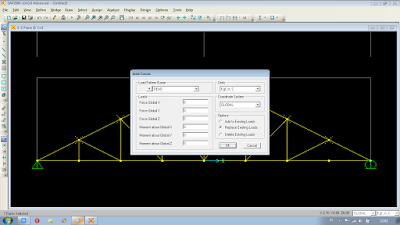








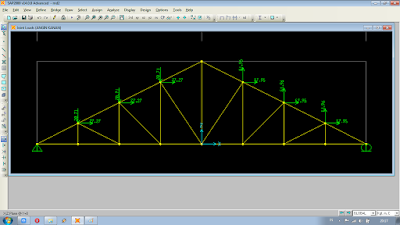
















Ini anginnya memang ada angin kanan dan kiri? Kl disoal hanya ada angin saja tanpa penjelasan angin kanan dan kiri bagaimana ya? Apakah beban angin tersebut dikalikan dengan 0,5 apa bagaimana? Mohon penjelasannya
BalasHapusadanya angin kanan dan kiri karena ada dua tipe angin, yaitu angin hisap dan angin tekan.
Hapusadanya angin kanan dan kiri karena ada dua tipe angin, yaitu angin hisap dan angin tekan.
HapusMohon maaf terus untuk material yg di pakai seperti kuda kuda ini memakai material baja ringan atau kayu gimana?
BalasHapuscara menambahkan sudut di struktur rangka batang di sap2000 itu gimana ?
BalasHapus